超强ocr识别软件是工作和学习中的好帮手,具备精确度高、识别速度高、用户界面友好、产品稳定等特色,可以帮助用户快速识别图片、pdf文档中的文字,并将其轻松转换为可以编辑的文本格式,从而摆脱耗时费力的手动输入和文件编辑,是你扫描纸质文档、PDF文件非常实用的工具。本站这里带来的是超强ocr识别软件多语言免安装版,无需注册,下载解压后即可完全免费使用,软件拥有高达99.8%的识别准确度,其版面和格式可以精确还原,能够将扫描和文档图像转换为可编辑、可搜索的格式,包括Microsoft Word、Excle、PowerPoint、可检索的PDF、HTML等。另外超强ocr识别软件即时文件访问处理大型多页文档更加容易,无需预先完成整份文档的转换,即可查看、管理、编辑和提取已识别的区域,送给有需要的朋友免费下载体验。
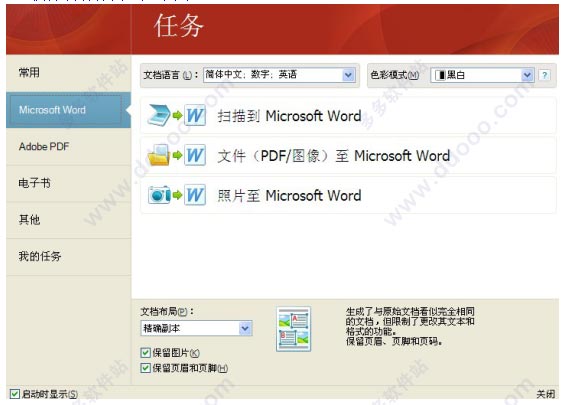
软件采用先进的OCR识别技术,高达99%的识别精度,轻松实现文档数字化。
2、完美还原文档格式:
软件可一键读取文档,完美还原文档的逻辑结构和格式,无需重新录入和排版。
3、自动解析图文版面:
软件对图文混排的文档具有自动分析功能,将文字区域划分出来后自动进行识别。
4、极速识别文本内容:
软件具备高智能化识别内核,通过智能简化软件使用的操作步骤,实现极速识别。
5、强大识别纠错技术:
软件提供更强大的文字识别纠错技术,精准地检测出文档样式、标题等内容。
6、改进图片处理算法:
软件进一步改进图像处理算法,提高扫描文档显示质量,更好地识别拍摄文本。
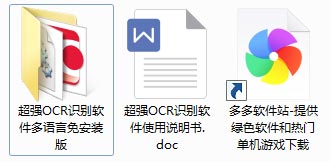
2、在其中找到“Abbyy绿化.exe”并双击打开;

3、在出现的界面中依次点击“安装”→“是”→“确定”;
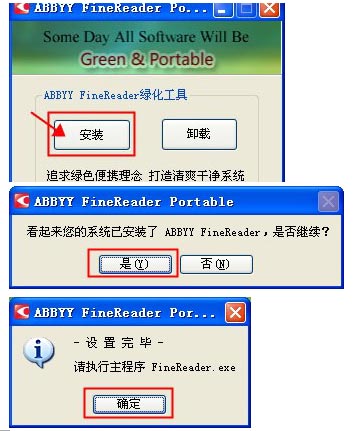
4、在文件夹内找到“FineReader.exe”,双击即可打开软件,为了以后使用方便,也可以在图标上点击鼠标右键,选择发送到“桌面快捷方式”,然后在桌面点击快捷方式打开软件;
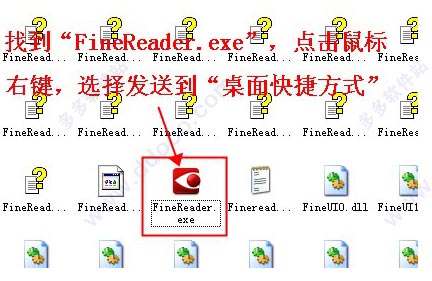
5、软件启动界面;
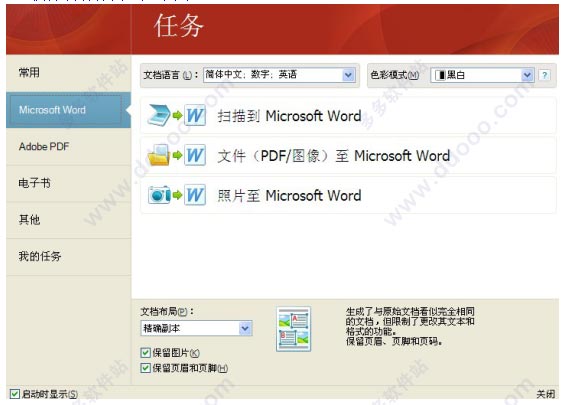
6、在软件任务栏Microsoft Word中选择“文件(PDF/图片)至Microsoft Word”或在其他中选择“文件(PDF/图片)至其他格式”;
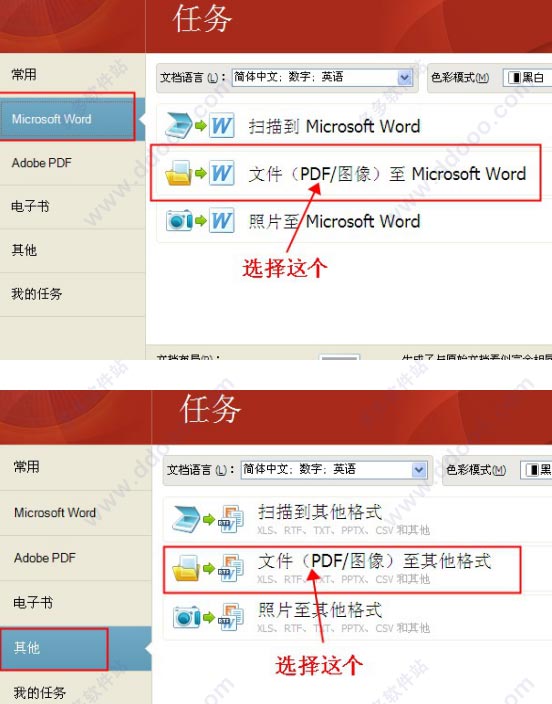
7、选择你需要转换的PDF文件或图片,选择好后先不要点击“打开”,这里还需要设置下软件语言,点击“选项”按钮,当然页面范围你也可以根据你的实际需要选择“全部”或者“指定页面”。
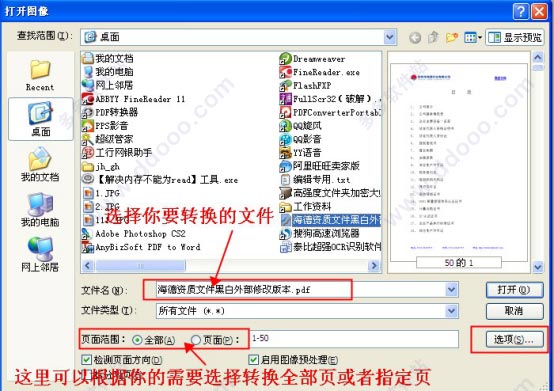
8、在选项界面中选择“文档”
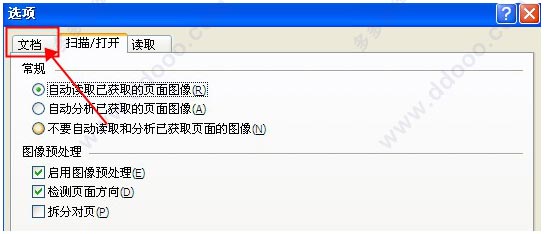
9、在文档界面中点击“编辑语言”,这里需要特别注意,如果没有编辑好语言,对文档的识别效果影响很大,你需要转换的PDF文档上有什么语言就要在这里勾选上什么语言,打个比方,比如你需要转换的文档上既有汉字,又有英语,还有数字,那么你就要在这里要把简体中文、英语、数字这三个都要勾选上。色彩根据你的需要自由选择,一般选择黑色就可以了,选择好后点击“确定”。
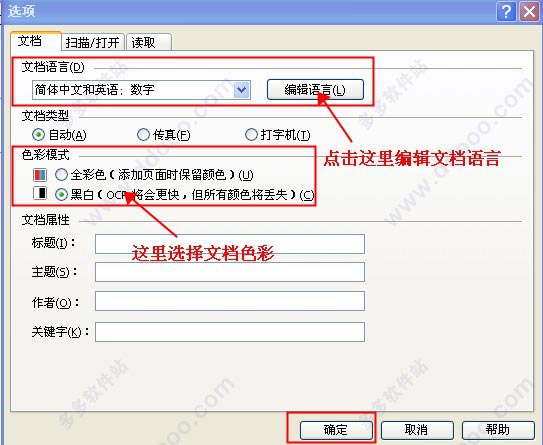
10、点击“确定“以后,会返回到这个界面,这时点击“打开”。
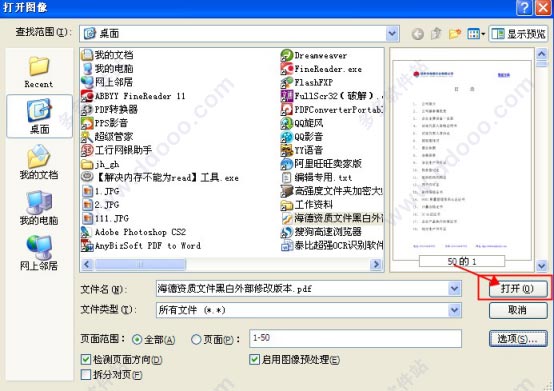
11、软件开始自动智能识别转换,稍等一会。

12、软件已经转换完成,左侧为PDF源文件,右侧为识别后的效果展示。
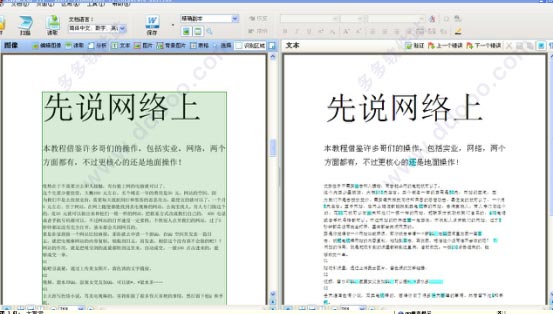
13、保存文档。在软件上面的模式里选择“精确副本”,然后点击的左侧“小倒三角”,里面会出现很多的文件格式让你选择,你根据你的实际需要选择保存就可以了。
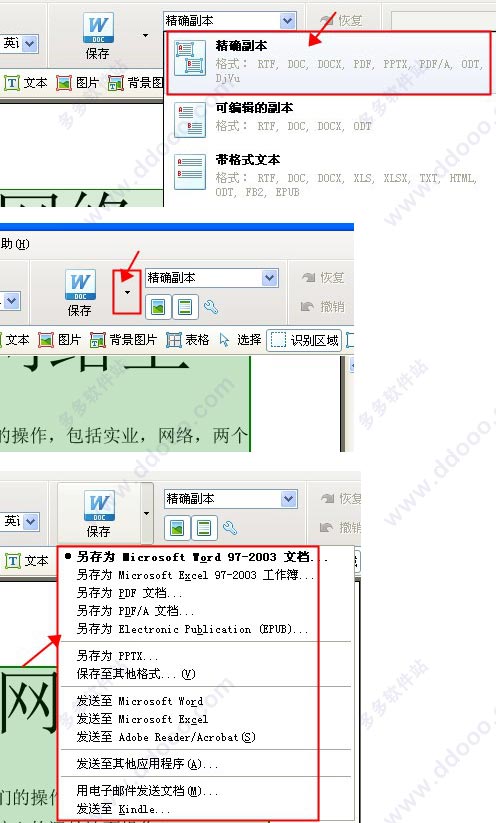
1、优化了图片文字识别的速度。
2、软件安装支持中英2种语言。
3、提升PDF文件的识别转换效果。
4、提升软件的稳定性。
收起介绍展开介绍
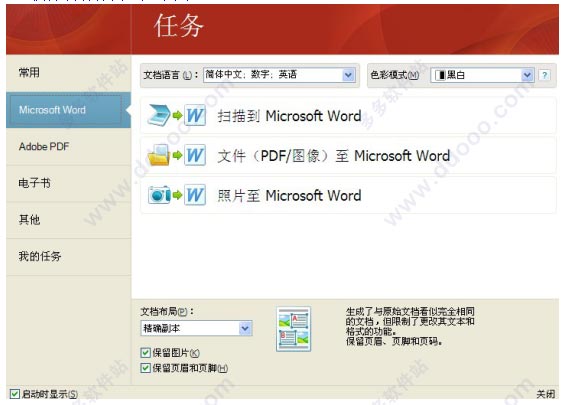
软件功能
1、精准识别文字信息:软件采用先进的OCR识别技术,高达99%的识别精度,轻松实现文档数字化。
2、完美还原文档格式:
软件可一键读取文档,完美还原文档的逻辑结构和格式,无需重新录入和排版。
3、自动解析图文版面:
软件对图文混排的文档具有自动分析功能,将文字区域划分出来后自动进行识别。
4、极速识别文本内容:
软件具备高智能化识别内核,通过智能简化软件使用的操作步骤,实现极速识别。
5、强大识别纠错技术:
软件提供更强大的文字识别纠错技术,精准地检测出文档样式、标题等内容。
6、改进图片处理算法:
软件进一步改进图像处理算法,提高扫描文档显示质量,更好地识别拍摄文本。
超强ocr识别软件使用教程
1、打开解压后的文件夹,双击打开文件夹“超强ocr识别软件多语言免安装版”,如下图: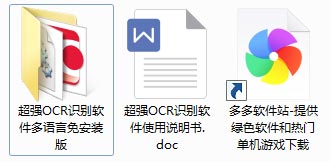
2、在其中找到“Abbyy绿化.exe”并双击打开;

3、在出现的界面中依次点击“安装”→“是”→“确定”;
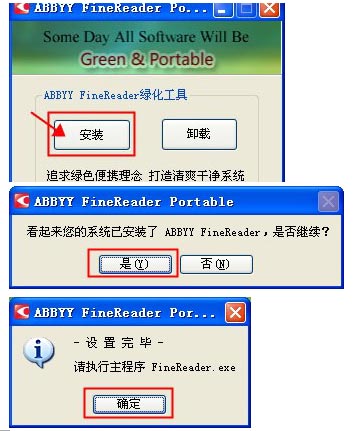
4、在文件夹内找到“FineReader.exe”,双击即可打开软件,为了以后使用方便,也可以在图标上点击鼠标右键,选择发送到“桌面快捷方式”,然后在桌面点击快捷方式打开软件;
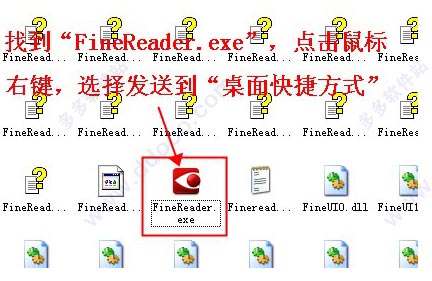
5、软件启动界面;
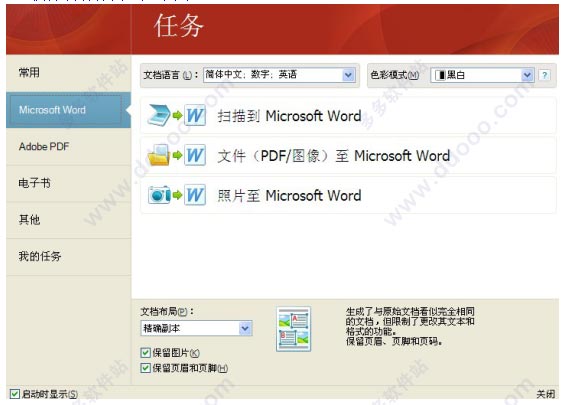
6、在软件任务栏Microsoft Word中选择“文件(PDF/图片)至Microsoft Word”或在其他中选择“文件(PDF/图片)至其他格式”;
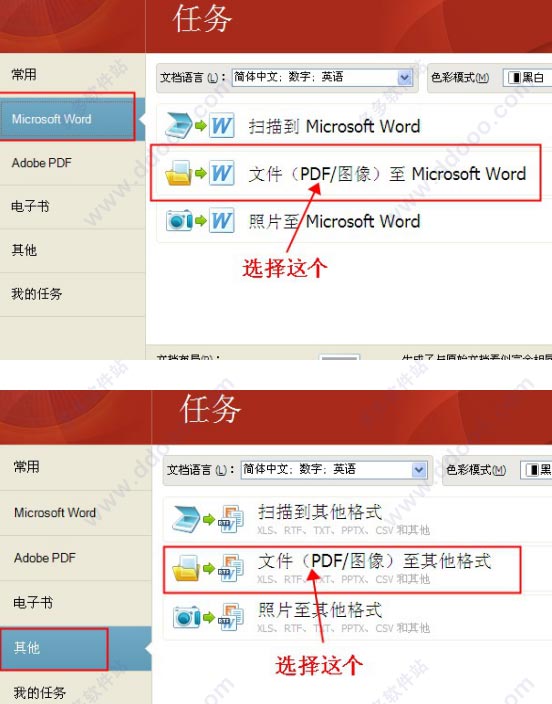
7、选择你需要转换的PDF文件或图片,选择好后先不要点击“打开”,这里还需要设置下软件语言,点击“选项”按钮,当然页面范围你也可以根据你的实际需要选择“全部”或者“指定页面”。
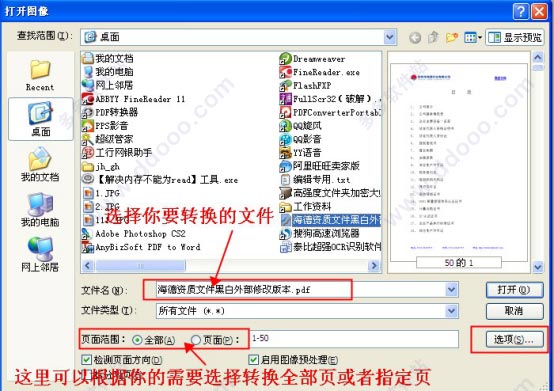
8、在选项界面中选择“文档”
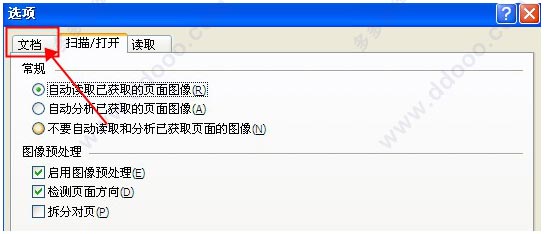
9、在文档界面中点击“编辑语言”,这里需要特别注意,如果没有编辑好语言,对文档的识别效果影响很大,你需要转换的PDF文档上有什么语言就要在这里勾选上什么语言,打个比方,比如你需要转换的文档上既有汉字,又有英语,还有数字,那么你就要在这里要把简体中文、英语、数字这三个都要勾选上。色彩根据你的需要自由选择,一般选择黑色就可以了,选择好后点击“确定”。
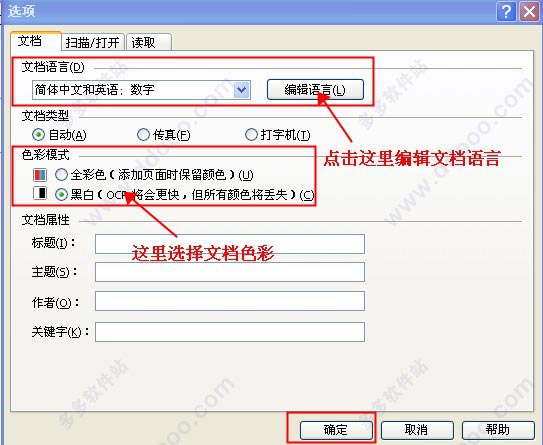
10、点击“确定“以后,会返回到这个界面,这时点击“打开”。
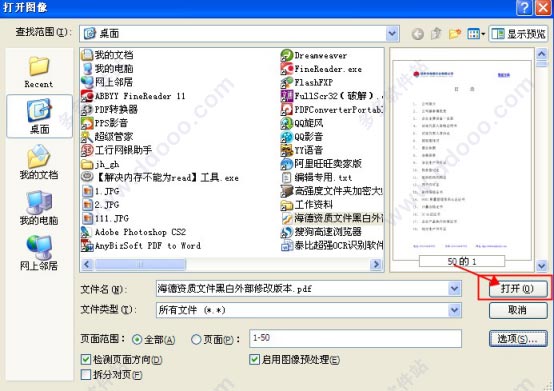
11、软件开始自动智能识别转换,稍等一会。

12、软件已经转换完成,左侧为PDF源文件,右侧为识别后的效果展示。
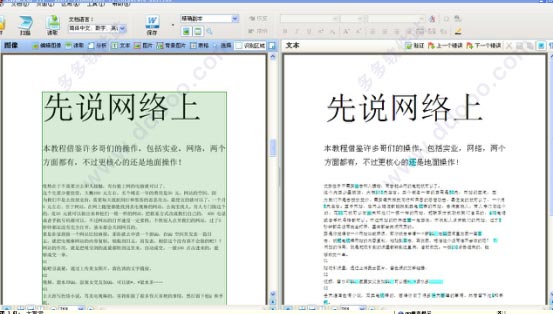
13、保存文档。在软件上面的模式里选择“精确副本”,然后点击的左侧“小倒三角”,里面会出现很多的文件格式让你选择,你根据你的实际需要选择保存就可以了。
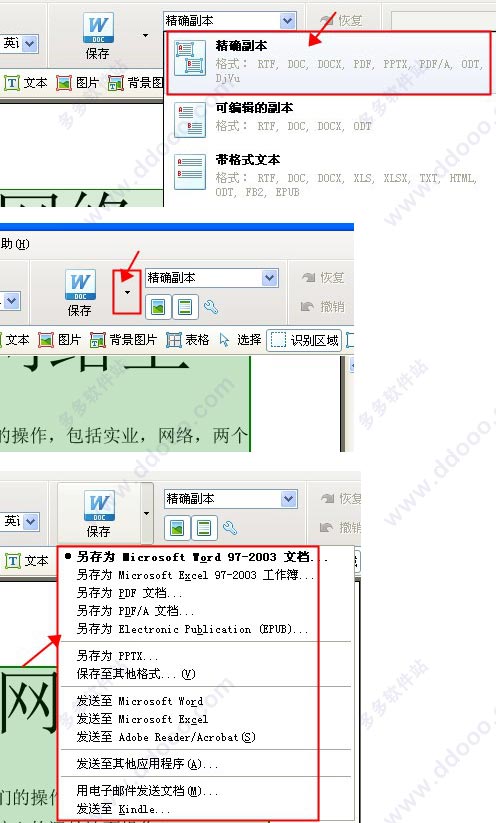
更新日志
超强ocr识别软件 更新日志1、优化了图片文字识别的速度。
2、软件安装支持中英2种语言。
3、提升PDF文件的识别转换效果。
4、提升软件的稳定性。
发表评论
4人参与,4条评论- 第4楼江苏省南京市江苏省广电有线信息网络股份有限公司网友发表于: 2019-08-08 21:51:50
- 真的很好用0盖楼(回复)
- 第3楼江苏省南京市江苏省广电有线信息网络股份有限公司网友发表于: 2019-08-08 21:37:23
- 用起来,效果很好0盖楼(回复)
- 第2楼江苏省南京市江苏省广电有线信息网络股份有限公司网友发表于: 2019-08-08 21:35:58
- 真的很好用0盖楼(回复)
- 第1楼广西桂林市联通网友发表于: 2019-06-12 20:06:47
- 好用.0盖楼(回复)
软件排行榜
热门推荐
 智谱清言电脑版 v1.1.3官方版155.46M / 简体中文
智谱清言电脑版 v1.1.3官方版155.46M / 简体中文 火龙果写作电脑版 v4.16.4104.35M / 简体中文
火龙果写作电脑版 v4.16.4104.35M / 简体中文 印象笔记电脑版 v7.2.80.8924pc版237.1M / 简体中文
印象笔记电脑版 v7.2.80.8924pc版237.1M / 简体中文 BowPad中文版 v2.9.4官方版2.24M / 简体中文
BowPad中文版 v2.9.4官方版2.24M / 简体中文 editplus官方版 v6.0.6322.71M / 英文
editplus官方版 v6.0.6322.71M / 英文 小书匠编辑器 v8.13.2官方版107.99M / 简体中文
小书匠编辑器 v8.13.2官方版107.99M / 简体中文 typora中文版 v1.9.5官方版85.67M / 简体中文
typora中文版 v1.9.5官方版85.67M / 简体中文 Gidot TypeSetter排版助手 v3.2.0中文版1.21M / 简体中文
Gidot TypeSetter排版助手 v3.2.0中文版1.21M / 简体中文 小黑屋云写作电脑版 v6.2.2.0官方版41.96M / 简体中文
小黑屋云写作电脑版 v6.2.2.0官方版41.96M / 简体中文 NoteCase(多平台文本编辑器) v4.3.4中文版37.39M / 多国语言
NoteCase(多平台文本编辑器) v4.3.4中文版37.39M / 多国语言



 智谱清言电脑版 v1.1.3官方版
智谱清言电脑版 v1.1.3官方版 火龙果写作电脑版 v4.16.4
火龙果写作电脑版 v4.16.4 印象笔记电脑版 v7.2.80.8924pc版
印象笔记电脑版 v7.2.80.8924pc版 BowPad中文版 v2.9.4官方版
BowPad中文版 v2.9.4官方版 editplus官方版 v6.0.632
editplus官方版 v6.0.632 小书匠编辑器 v8.13.2官方版
小书匠编辑器 v8.13.2官方版 typora中文版 v1.9.5官方版
typora中文版 v1.9.5官方版 Gidot TypeSetter排版助手 v3.2.0中文版
Gidot TypeSetter排版助手 v3.2.0中文版 小黑屋云写作电脑版 v6.2.2.0官方版
小黑屋云写作电脑版 v6.2.2.0官方版 NoteCase(多平台文本编辑器) v4.3.4中文版
NoteCase(多平台文本编辑器) v4.3.4中文版 赣公网安备36010602000168号,版权投诉请发邮件到ddooocom#126.com(请将#换成@),我们会尽快处理
赣公网安备36010602000168号,版权投诉请发邮件到ddooocom#126.com(请将#换成@),我们会尽快处理